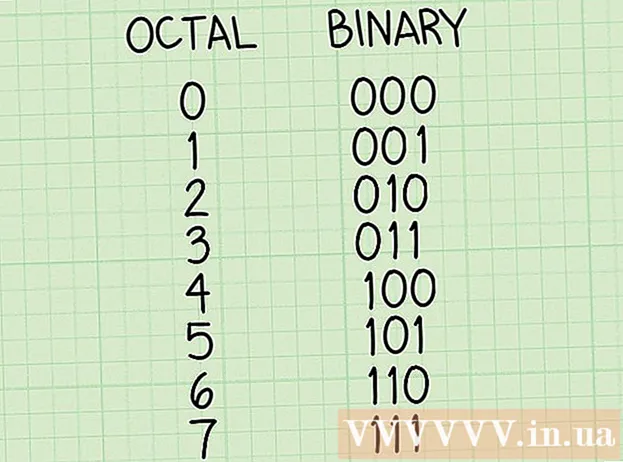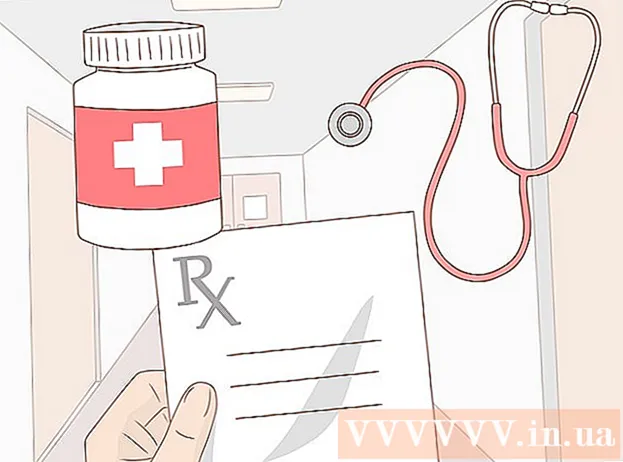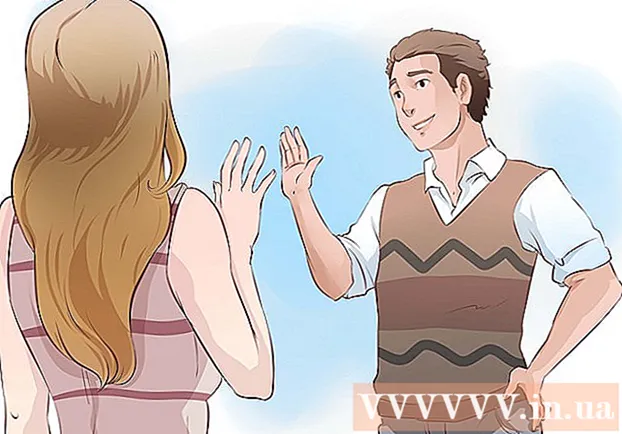מְחַבֵּר:
Louise Ward
תאריך הבריאה:
11 פברואר 2021
תאריך עדכון:
28 יוני 2024

תוֹכֶן
חשבון ה- Gmail המוגדר כברירת מחדל ירשום את חשבון YouTube, לוח השנה שלך ועוד. כדי לשנות את חשבון ברירת המחדל של Gmail, יהיה עליך לצאת מכל החשבונות הקיימים ואז להיכנס שוב בדפדפן שלך כדי לשמור את חשבון ברירת המחדל הרצוי; לאחר מכן תוכל להוסיף חשבונות נוספים לחשבון ברירת המחדל החדש.
צעדים
חלק 1 מתוך 2: שנה את חשבון Gmail המוגדר כברירת מחדל
גישה ל תיבת הדואר הנכנס. ודא שהחשבון שאתה מבקר בו הוא חשבון ברירת המחדל לפני שתמשיך בשלבים הבאים.
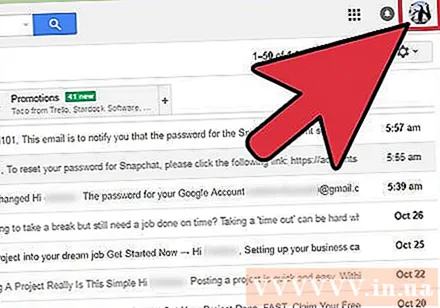
לחץ על האווטאר. תמונה זו נמצאת בפינה השמאלית העליונה של דף תיבת הדואר הנכנס.
לחץ על "צא" בתפריט הנפתח. חשבון Gmail המוגדר כברירת מחדל וכל שאר החשבונות המחוברים ינותקו.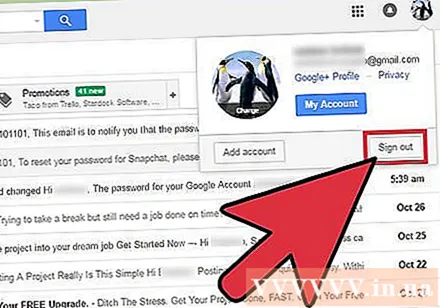
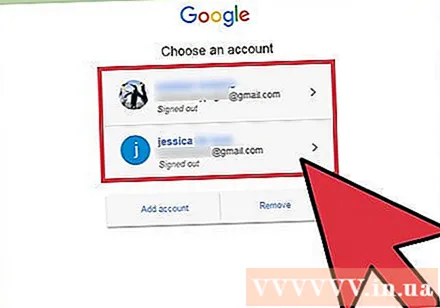
בחר את החשבון שברצונך להגדיר כברירת מחדל.
הזן את הסיסמה לחשבון.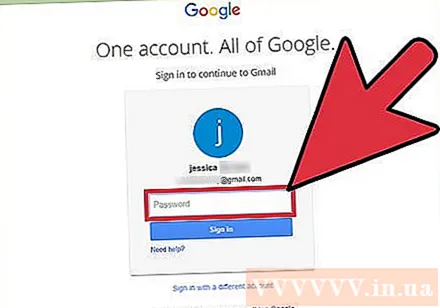
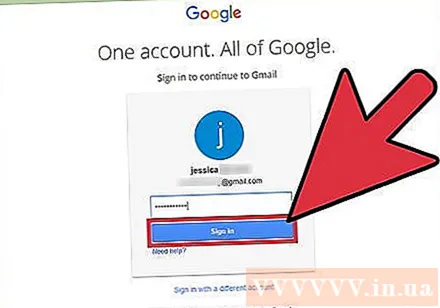
לחץ על "היכנס". כעת לאחר שנכנסת לחשבון ברירת המחדל הרצוי, תוכל להוסיף חשבונות נוספים לחשבון ברירת המחדל. פרסומת
חלק 2 מתוך 2: הוספת חשבון
לחץ על האווטאר.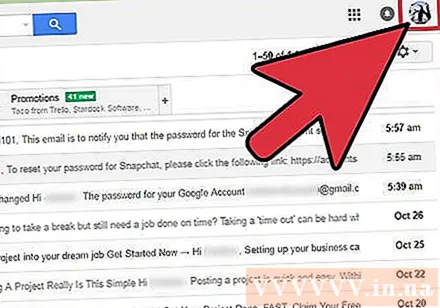
בחר "הוסף חשבון" בתפריט הנפתח.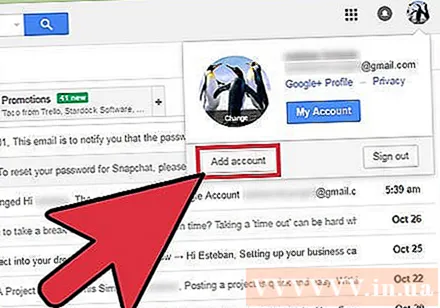
בחר את שם החשבון שברצונך להוסיף. לחלופין, תוכל גם ללחוץ על האפשרות "הוסף חשבון" למטה כדי להוסיף חשבון חדש.
הזן את הסיסמה עבור החשבון שתרצה להוסיף. אם הוספת חשבון שאינו מקושר לחשבון ברירת המחדל לפני כן, ייתכן שיהיה עליך להזין גם כתובת דוא"ל.
לחץ על "היכנס" בסיום. החשבון השני שלך מחובר כעת ומקושר לחשבון הראשון שלך!
- אתה יכול לחזור על תהליך זה במספר חשבונות.
עֵצָה
- אפליקציית Gmail תפתח את החשבון האחרון בו השתמשתם. כדי לשנות את החשבונות שנפתחו באפליקציה זו, פשוט שנה את החשבון בקטע "נהל חשבונות" באפליקציה.
אַזהָרָה
- בעת יציאה מחשבון Gmail המוגדר כברירת מחדל, תצא גם מכל שירותי Google המשויכים לחשבון זה.